Come rispondere con un indirizzo diverso o come un altro utente in Outlook?
Se hai bisogno di rispondere a un messaggio email utilizzando l'indirizzo email di un tuo collega in Outlook, come gestisci la situazione? In questo articolo, ti mostreremo i metodi su come rispondere con un indirizzo diverso o come un altro utente in Microsoft Outlook.
Rispondi con un indirizzo diverso o come un altro utente in Outlook 2010 e versioni successive
Rispondi sempre con l'account predefinito utilizzando Kutools per Outlook
Rispondi con un indirizzo diverso o come un altro utente in Outlook 2007
Rispondi con un indirizzo diverso o come un altro utente in Outlook 2010 e versioni successive
Questa sezione introdurrà i passaggi per rispondere con un indirizzo diverso o come un altro utente in Microsoft Outlook 2010 e versioni successive.
Passo 1: Apri una cartella di posta nel Riquadro di Navigazione e seleziona il messaggio email a cui risponderai in seguito.
Passo 2: Fai clic sul pulsante Rispondi nella scheda Home.
Passo 3: Nella finestra RE: Messaggio, fai clic su Da > Altro Indirizzo Email nell'intestazione del messaggio. Vedi screenshot:

Passo 4: Nella finestra di dialogo Invia da un altro indirizzo email, fai clic sul pulsante Da.

Passo 5: Nella finestra di dialogo Scegli Mittente, fai clic per selezionare un nome utente con cui vuoi rispondere.

Passo 6: Fai clic sui pulsanti OK in entrambe le finestre di dialogo.
Passo 7: Nella finestra RE: Messaggio, compila il tuo messaggio di risposta e fai clic sul pulsante Invia.
Nota: Puoi inviare solo per conto degli utenti che ti hanno concesso il permesso di mittente.
Assistente AI per la Posta in Outlook: Risposte più intelligenti, comunicazione più chiara (magia con un clic!) GRATIS
Semplifica le tue attività quotidiane di Outlook con l'Assistente AI per la Posta di Kutools per Outlook. Questo potente strumento impara dalle tue email precedenti per offrire risposte intelligenti e accurate, ottimizzare il contenuto delle tue email e aiutarti a redigere e perfezionare i messaggi senza sforzo.

Questa funzione supporta:
- Risposte Intelligenti: Ottieni risposte create a partire dalle tue conversazioni passate—personalizzate, precise e pronte all'uso.
- Contenuto Migliorato: Perfeziona automaticamente il testo delle tue email per chiarezza e impatto.
- Composizione Senza Sforzo: Fornisci solo delle parole chiave e lascia che l'IA si occupi del resto, con diversi stili di scrittura.
- Estensioni Intelligenti: Espandi i tuoi pensieri con suggerimenti contestuali.
- Riassunti: Ottieni sintesi concise di email lunghe istantaneamente.
- Portata Globale: Traduci le tue email in qualsiasi lingua con facilità.
Questa funzione supporta:
- Risposte intelligenti alle email
- Contenuto ottimizzato
- Bozze basate su parole chiave
- Estensione intelligente del contenuto
- Riassunto delle email
- Traduzione multilingue
Il meglio di tutto è che questa funzione è completamente gratuita per sempre! Non aspettare—scarica subito Assistente AI per la Posta e goditela
Rispondi sempre con l'account predefinito utilizzando Kutools per Outlook
Se preferisci rispondere sempre utilizzando l'account predefinito di Outlook, la funzione "Rispondi sempre con l'account predefinito" di Kutools per Outlook è una soluzione eccellente. In questo modo, non dovrai cambiare account ogni volta che rispondi a un'email.
Passo 1. Dopo aver installato Kutools per Outlook, fai clic su Kutools > Opzioni.

Passo 2. Quindi, nella finestra di dialogo che appare, sotto la scheda Rispondi, spunta la casella Rispondi sempre con l'account predefinito. E fai clic su OK.
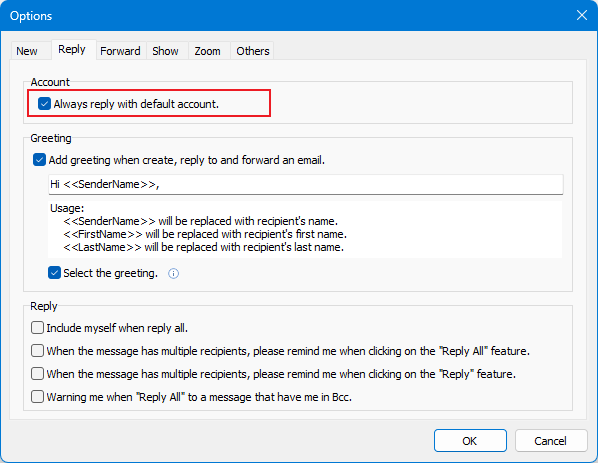
Da ora in poi, tutte le tue risposte email verranno automaticamente inviate dall'account predefinito di Outlook.
Suggerimento: Per cambiare il tuo account predefinito in Outlook, vai su File > Impostazioni Account, seleziona l'account desiderato e impostalo come predefinito nella finestra di dialogo Impostazioni Account.
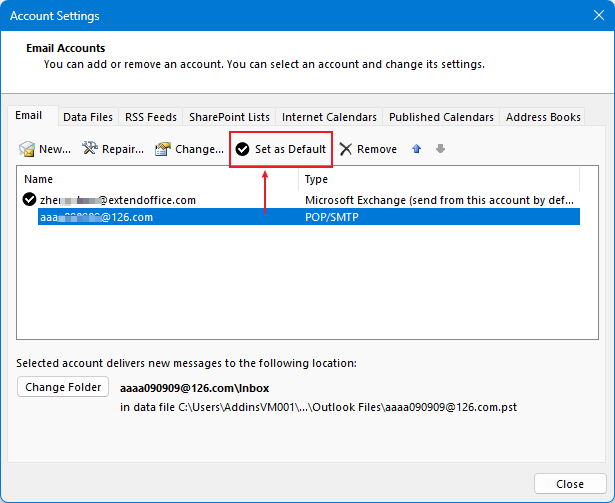
Rispondi con un indirizzo diverso o come un altro utente in Outlook 2007
I seguenti passaggi riguardano la risposta con un indirizzo diverso o come un altro utente in Microsoft Outlook 2007.
Passo 1: Apri una cartella di posta nel Riquadro di Navigazione e seleziona il messaggio email a cui risponderai in seguito.
Passo 2: Fai clic su Azioni > Rispondi.
Passo 3: Nella finestra RE: Messaggio, fai clic sul pulsante Mostra Da nella scheda Opzioni per visualizzare il campo Da nell'intestazione del messaggio.

Se il campo Da è già visualizzato nell'intestazione del messaggio, salta questo passaggio.
Passo 4: Fai clic sul pulsante Da nell'intestazione del messaggio.

Passo 5: Nella finestra di dialogo Scegli Mittente, fai clic per selezionare un nome utente con cui vuoi rispondere e fai clic sul pulsante OK.
Passo 6: Componi il tuo messaggio di risposta e fai clic sul pulsante Invia .
Nota: Puoi inviare solo per conto degli utenti che ti hanno concesso il permesso di mittente.
I migliori strumenti per la produttività in Office
Ultime notizie: Kutools per Outlook lancia la versione gratuita!
Scopri il nuovissimo Kutools per Outlook con oltre100 funzionalità straordinarie! Clicca per scaricare ora!
📧 Automazione Email: Risposta automatica (disponibile per POP e IMAP) / Programma invio Email / CC/BCC automatico tramite Regola durante l’invio delle Email / Inoltro automatico (Regola avanzata) / Aggiungi Saluto automaticamente / Dividi automaticamente Email multi-destinatario in messaggi singoli ...
📨 Gestione Email: Richiama Email / Blocca Email fraudulent (tramite Oggetto e altri parametri) / Elimina Email Duplicato / Ricerca Avanzata / Organizza cartelle ...
📁 Allegati Pro: Salva in Batch / Distacca in Batch / Comprimi in Batch / Salvataggio automatico / Distacca automaticamente / Auto Comprimi ...
🌟 Magia Interfaccia: 😊Più emoji belle e divertenti / Notifiche per le email importanti in arrivo / Riduci Outlook al posto di chiuderlo ...
👍 Funzioni rapide: Rispondi a Tutti con Allegati / Email Anti-Phishing / 🕘Mostra il fuso orario del mittente ...
👩🏼🤝👩🏻 Contatti & Calendario: Aggiungi in Batch contatti dalle Email selezionate / Dividi un Gruppo di Contatti in Gruppi singoli / Rimuovi promemoria di compleanno ...
Utilizza Kutools nella lingua che preferisci – supporta Inglese, Spagnolo, Tedesco, Francese, Cinese e oltre40 altre!


🚀 Download con un solo clic — Ottieni tutti gli Add-in per Office
Consigliato: Kutools per Office (5-in-1)
Un solo clic per scaricare cinque installatori contemporaneamente — Kutools per Excel, Outlook, Word, PowerPoint e Office Tab Pro. Clicca per scaricare ora!
- ✅ Comodità con un solo clic: scarica tutti e cinque i pacchetti di installazione in una sola azione.
- 🚀 Pronto per qualsiasi attività Office: installa i componenti aggiuntivi necessari, quando ti servono.
- 🧰 Inclusi: Kutools per Excel / Kutools per Outlook / Kutools per Word / Office Tab Pro / Kutools per PowerPoint